Android Auto делает доступ к музыке, навигации и многому другому на телефоне в автомобиле простым и безопасным. Он предлагает множество совместимых приложений и простых команд благодаря Google Assistant.
Если вы хотите пойти дальше с Android Auto, вам следует знать о нескольких быстрых настройках, которые сделают его лучше. Давайте посмотрим на удобные настройки Android Auto, которые вы можете изменить для большего удобства.
1. Включите светлый или темный режим в Android Auto.
По умолчанию Android Auto на дисплее вашего автомобиля переключается между светлым и темным режимами в зависимости от настроек вашего автомобиля. Если вы предпочитаете постоянно использовать светлую или темную тему, вы можете сделать это, зайдя в настройки разработчика Android Auto.
Как и стандартные параметры разработчика Android , Android Auto также включает скрытое меню с дополнительными настройками. Чтобы включить его, откройте приложение Android Auto на телефоне, выдвиньте левое меню и выберите « Настройки» .
Вот почему Android Auto это лучшее, что есть в мультимедиа системе вашего автомобиля.
Прокрутите это меню вниз, и вы увидите поле под названием « Версия» . Коснитесь этого несколько раз, пока не увидите предложение включить параметры разработчика. Примите его, и теперь вы сможете получить доступ к параметрам разработчика.
Для этого откройте меню с тремя точками в правом верхнем углу и выберите Настройки разработчика . Здесь вы найдете несколько новых опций. Хотя большинство из них бесполезны для обычных пользователей, один из них полезен.
Нажатие « День / ночь» позволяет выбрать тему «Управление автомобилем» , « Управление телефоном» , « День» или « Ночь» для темы Android Auto.
Галерея изображений (3 изображения)
Изображение 1 из 3
Изображение 2 из 3
Изображение 3 из 3
Как уже упоминалось, Car- control будет управлять темой Android Auto в зависимости от условий освещения на улице. Когда фары включаются автоматически, Android Auto тоже гаснет. День и ночь говорят сами за себя; они всегда будут оставаться в темном и светлом режиме соответственно.
Управление телефоном будет соответствовать параметру темы вашего телефона. Например, если у вас запланировано включение темного режима на закате, Android Auto перейдет в ночной режим вместе с телефоном. Посмотрите, как использовать темный режим на Android, если вам нужна помощь в изменении этого.
Также в этом меню посмотрите на разрешение видео . В зависимости от головного устройства вашего автомобиля изменение этого параметра может повысить качество отображения Android Auto.
2. Настройте режим вождения Android.
Если вы в основном используете Android Auto на экране телефона, ваш телефон Android может определять, когда вы за рулем, и включать режим вождения для большего удобства. Чтобы включить это, откройте приложение Android Auto, откройте левую боковую панель и откройте меню « Настройки» , затем нажмите « Настройки автомобиля» .
Если вы впервые используете эту опцию, вам нужно будет согласиться с предложением включить ее. После этого вы можете изменить поведение и включить ли автоматически . В разделе «Поведение» вы можете выбрать « Включить режим« Не беспокоить »» , но вместо этого вы захотите изменить его на « Открыть Android Auto», чтобы вам не приходилось каждый раз запускать его вручную.
НУЖЕН ли вам ANDROID AUTO или APPLE CarPlay?
Затем выберите Включить автоматически, и вы можете выбрать один из нескольких вариантов. Лучше всего при подключении к Bluetooth ; выберите свой автомобиль из списка опций. Это всегда будет запускать Android Auto, когда вы заводите машину и ваш телефон подключается.
Галерея изображений (3 изображения)
Источник: www.istocks.club
Google заменит мобильное приложение Android Auto на Google Assistant
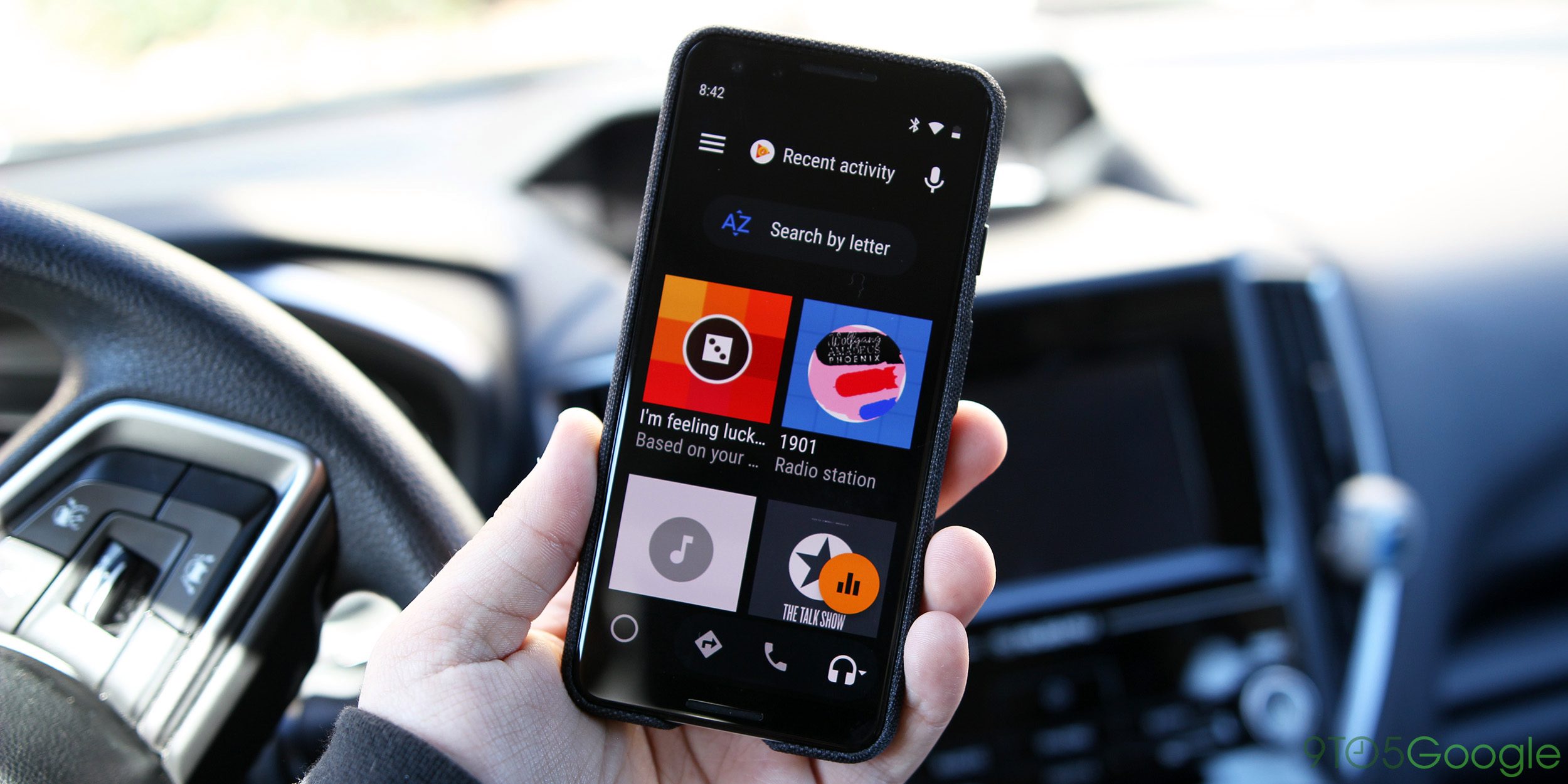
Как сообщают XDA Developers, Google закрывает сервис Android Auto for phone screens с выходом Android 12. Вместо этого можно будет использовать режим вождения в Google Assistant, активирующийся через Google Maps или Android Auto для автомобилей.
«Режим вождения в Google Assistant — это наш следующий шаг в развитии мобильного вождения. Для пользователей Android Auto через автомобильные мультимедиа ничего не изменится. Мобильные пользователи же будут переведены в режим вождения с помощью Google Ассистента. Начиная с Android 12, режим вождения Google Assistant станет встроенной функцией мобильного вождения. В настоящее время у нас нет дополнительных подробностей, которыми можно было бы поделиться.» — заявляют представители компании.
Google запустила Android Auto для автомобильных мультимедийно-развлекательных систем еще в 2014 году. Сервис позволил пользователям получить доступ к музыке, картам и многому другому прямо на экране автомобильной мультимедийной системы, не используя смартфон.
Для пользователей, чьи автомобили не поддерживают Android Auto, компания Google выпустила приложение Android Auto for phone screens с тем же набором функций.
Однако теперь Google закрывает доступ к Android Auto for phone screens. Пользователи подтверждают, что на смартфонах с бета-версией Android 12 сервис больше не запускается. Вместо этого всплывает сообщение, в котором говорится, что Android Auto теперь доступен только на автомобильных дисплеях. Приложение также рекомендует пользователям попробовать режим вождения в Google Assistant. Пользователи Android 11 или более ранней версии по-прежнему могут получить доступ к Android Auto for phone screens, но пока неизвестно, как долго это продлится.
Google объявила о планах сделать Google Assistant основным инструментом для водителей ранее в 2019 году, но в то время еще не появился полный набор функций в приложении, поэтому компании потребовалось выпустить Android Auto for phone screens в качестве временной меры.
- android auto
- google assistant
- Разработка мобильных приложений
- Автомобильные гаджеты
Источник: habr.com
Google выпустила специальное приложение для автонавигации с поддержкой Android 10

Google наконец-то выпустила приложение «Android Auto на экране телефона» в качестве отдельного приложения, которое позволяет любому водителю запустить Android Auto на своем смартфоне.
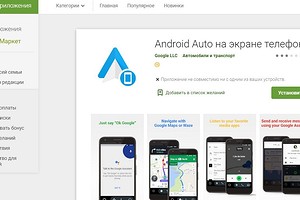
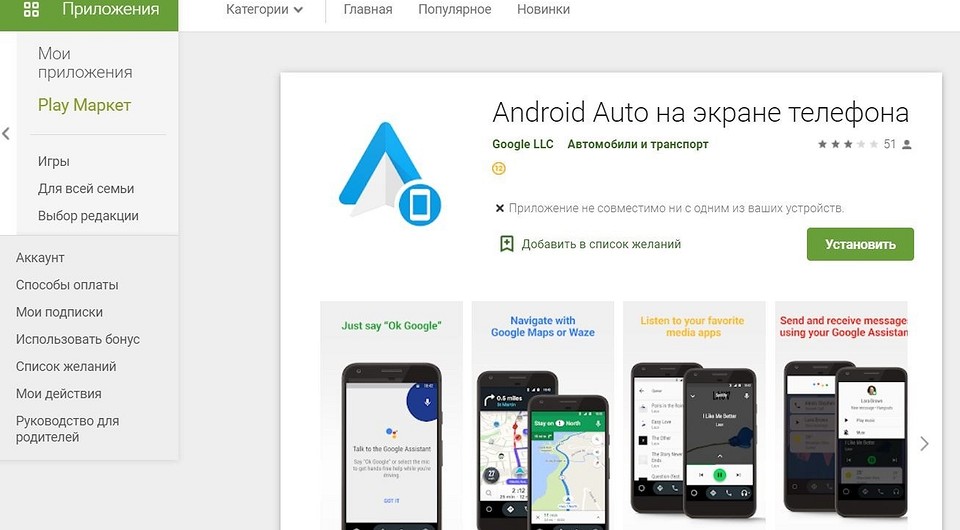
В магазине приложений Google Play появилось отдельное приложение «Android Auto на экране телефона» для смартфонов. Он позволяет активировать на любом телефоне, в том числе на Android 10, специальный навигационный помощник с голосовым управлением. В качестве двух базовых сервисов для его работы используется голосовой помощник Google Assistant и карты Google Maps.
Как отмечают специалисты, это приложение является временным решением в сфере навигации, т.к. Google до сих пор так и не смог выпустить свой автомобильный навигационный режим Assistant Driving Mode, заявленная как эксклюзивная функция для устройств на новейшей операционной системе Android 10.
Это приложение позволяет использовать Android Auto на экране смартфона под управлением Android 10. Например, если ваш смартфон работает на свежей ОС и у вас есть автомобиль с головным устройством, совместимый с Android Auto, то вы можете транслировать на его дисплей изображение с навигационной картой, не загружая это приложение на ГУ авто. Подключить смартфон к головному устройству можно по беспроводному соединению Wi-Fi, или посредством USB-кабеля.
Что можно сделать с помощью Android Auto

С помощью приложения Android Auto вы можете использовать Google Assistant для маршрутизации к следующему пункту назначения с помощью GPS-навигации в режиме реального времени, при этом получая ведение по маршруту и оповещений о дорожных событиях с использованием Google Maps или Waze, получать информацию о пробках на вашем маршруте в режиме реального времени, включая сведения об опасностях и ETA, проверять календарь и даже установить напоминания.

С помощью Android Auto на экране телефона вы также можете управлять своей информационно-развлекательной системой для прослушивания музыки, радио, подкастов, аудиокниг и новостей в самых разных приложениях, включая Spotify, Google Play Music, TIDAL, Pandora, Deezer, iHeartRadio, Amazon Music, Napster Music, а также как SiriusXM.

И самое главное — в Android Auto есть режим «Не беспокоить», который позволит вам сосредоточиться на управлении автомобилем и избежать отвлекающих факторов. Конечно, с помощью этого голосового ассистента вы получаете также голосовой доступ к своим контактам, чтобы совершать телефонные звонки или отвечать на входящие вызовы и даже отправлять SMS-сообщения, и делать посты в WhatsApp, Skype и др. мессенджерах.
Пользователи уже оценили новинку, как полезное приложение, но жалуются, что в нем нет возможности выбора программы карт, например, Яндекс.Карты, т.к. этот сервис в России и СНГ детальнее показывает карты и дорожную инфраструктуру.
Источник: ichip.ru
Android Auto не работает? 11 способов исправить это
Android Auto это приложение, которое позволяет вашему смартфону работать с вашим автомобилем, как если бы они были одной системой. Когда это работает, это отличный способ, чтобы ваша музыка, GPS и коммуникационные приложения работали в одной системе.
Когда он не работает или постоянно выходит из строя, может показаться, что вы боретесь со своим автомобилем. Вот несколько распространенных исправлений, которые вы можете попробовать, если Android Auto не работает.
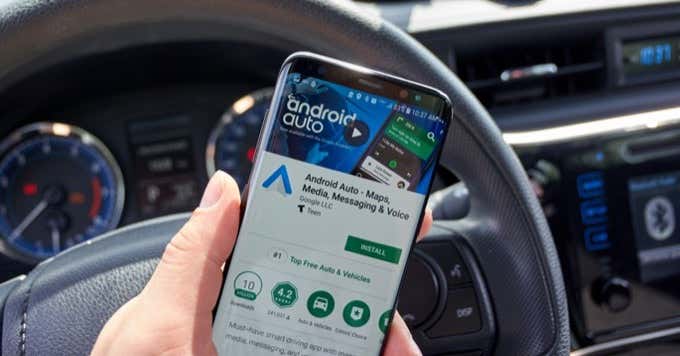
1. Совместима ли ваша машина?
Первое и самое важное, что вам нужно сделать, это выяснить, насколько автомобиль поддерживает Android Auto. Может быть, он только поддерживает соперника Apple Carplay стандартная или несовместимая с вашим автомобилем по иным причинам.
Программы для Windows, мобильные приложения, игры — ВСЁ БЕСПЛАТНО, в нашем закрытом телеграмм канале — Подписывайтесь:)
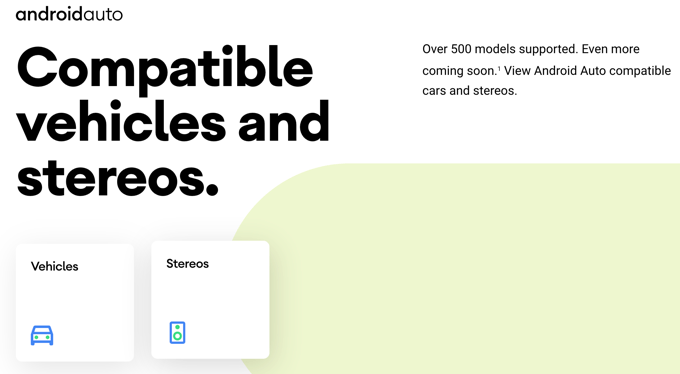
2. Вы подключаетесь к правильному автомобилю?
Если ваш телефон настроен для беспроводной работы с несколькими автомобилями, возможно, Android Auto подключается по беспроводной сети не к тому автомобилю. Прежде чем вырвать волосы в отчаянии, проверьте, действительно ли вы подключены к автомобилю, на котором собирались.
3. Перезагрузите телефон.
Это самый простой шаг по устранению любой проблемы, связанной с Android. Выключите телефон и снова включите его. Для старых телефонов Android это так же просто, как удерживать кнопку питания, чтобы выключить телефон. На более новых моделях проведите пальцем вниз по панели уведомлений, выберите значок питания, а затем либо выберите «Выключить», либо «Перезагрузить».

Надеюсь, после повторного включения телефона все будет работать, как задумано.
4. Попробуйте другой телефон.
Ключевой частью любого процесса устранения неполадок является выявление проблемы. Поэтому, если у вас есть доступ к другому телефону Android с Android Auto, попробуйте использовать его в автомобиле. Если он также демонстрирует ту же проблему, это поможет исключить ваш телефон как проблему.
Если это не телефон, это означает, что вы можете сосредоточить свое внимание на системах автомобиля. Если он работает с другим телефоном Android, это говорит о том, что проблема на самом деле связана с каким-то аспектом телефона. Мы не должны забывать, что само соединение также является компонентом Android Auto, что подводит нас к следующему исправлению.
5. По возможности используйте USB-соединение.

Android Auto теперь доступен в беспроводном варианте, что, как вы понимаете, очень удобно. Однако любое беспроводное соединение по своей сути менее надежно, чем проводное. Если вы получаете нестабильную производительность в беспроводном режиме Android Auto, переключитесь на кабельное соединение.
6. Используйте лучший кабель
Мы попробовали несколько разных кабелей с Android Auto, и они не все одинаковы. Некоторые USB-кабели низкого качества могут вызывать отключение. По возможности попробуйте использовать кабель более высокого качества или просто другой. Это может устранить всевозможные проблемы с надежностью.

Также обратите внимание на то, плотно ли и надежно ли сидит кабель в месте подключения к телефону. Если телефон расположен таким образом, что это создает нагрузку на это соединение, вы также можете столкнуться с отключениями, когда автомобиль проезжает неровности дороги.
7. Перезагрузите или сбросьте вашу информационно-развлекательную систему.
В зависимости от того, как работает информационно-развлекательная система вашего автомобиля, она может не выполнять чистую загрузку каждый раз, когда вы садитесь в машину и поворачиваете ключ. Так что стоит посмотреть в вашем руководстве, есть ли явный способ перезагрузить систему.
8. Очистите кеш Android Auto.
Многие приложения Android имеют кеш, содержащий временные файлы, необходимые для таких вещей, как аутентификация или пользовательские настройки. Если кеш поврежден или не работает иным образом, это может привести к сбою приложений или ненадежной работе. Сбросить кеш для такого приложения, как Android Auto, очень просто. Имейте в виду, что точные шаги могут отличаться в зависимости от марки телефона Android:
- Открыть настройки.

- Откройте меню приложений.
- Найдите Android Auto и выберите его.

- Выберите Хранилище.

- Выберите Очистить кеш.

Вы также можете закрыть приложение, а затем снова открыть его, чтобы изменения вступили в силу.
9. Обновить все
Если раньше Android Auto работал нормально, но потом начал давать сбой, вам нужно кое-что обновить.
Сначала проверьте, есть ли на вашем телефоне ожидающие обновления. Откройте меню «Настройки» и найдите меню «Обновление программного обеспечения». Его точное местоположение может отличаться от телефона к марке. Если есть ожидающие обновления, установите их.
Далее вам нужно проверить, что Android Auto обновлен. Откройте Google Play Store и найдите Android Auto. Если есть обновления, будет кнопка обновления.

Наконец, проделайте то же самое с приложениями, которые вы используете с Android Auto. Например, если вы используете Карты Гугл для навигации убедитесь, что у вас установлена последняя версия приложения Google Карты.
10. Обновите свой автомобиль
Хотя для многих это может быть новой идеей, вы также можете обновить прошивку информационно-развлекательной системы вашего автомобиля. По мере обнаружения ошибок или добавления новых функций в Android Auto производители автомобилей будут выпускать новое программное обеспечение для своих автомобилей.
Точный процесс, которому вам нужно следовать, будет в вашем руководстве, но в целом вы, скорее всего, загрузите обновленный файл прошивки, а затем скопируете его на USB-накопитель. Затем вы подключите этот диск к тому же порту, который вы использовали бы для Android Auto, и инициируете обновление из меню.
11. Удалите и переустановите Android Auto.
Иногда может случиться так, что приложение будет повреждено, и в этом случае решением может быть его удаление и повторная установка. Вот что надо делать:
- Откройте приложение Google Play Store.
- Найдите Android Auto и откройте страницу его магазина.

- Нажмите кнопку «Удалить» и дождитесь завершения удаления приложения.

- Теперь нажмите кнопку «Обновить» и дождитесь загрузки и установки приложения.
Если это действительно проблема с повреждением приложения, у вас не должно возникнуть проблем с запуском Android Auto.
Если ничего не помогает, попробуйте Android Auto для экранов телефона

Если окажется, что информационно-развлекательная система вашего автомобиля просто не будет работать с Android Auto, это не значит, что вы должны полностью отказаться от нее. Есть версия приложения под названием Android Auto для экранов телефонов которую вы можете использовать с телефоном, установленным на приборной панели. Это не так элегантно, как правильная интеграция с системами вашего автомобиля, но все равно справится со своей работой.
Программы для Windows, мобильные приложения, игры — ВСЁ БЕСПЛАТНО, в нашем закрытом телеграмм канале — Подписывайтесь:)
Источник: mexn.ru